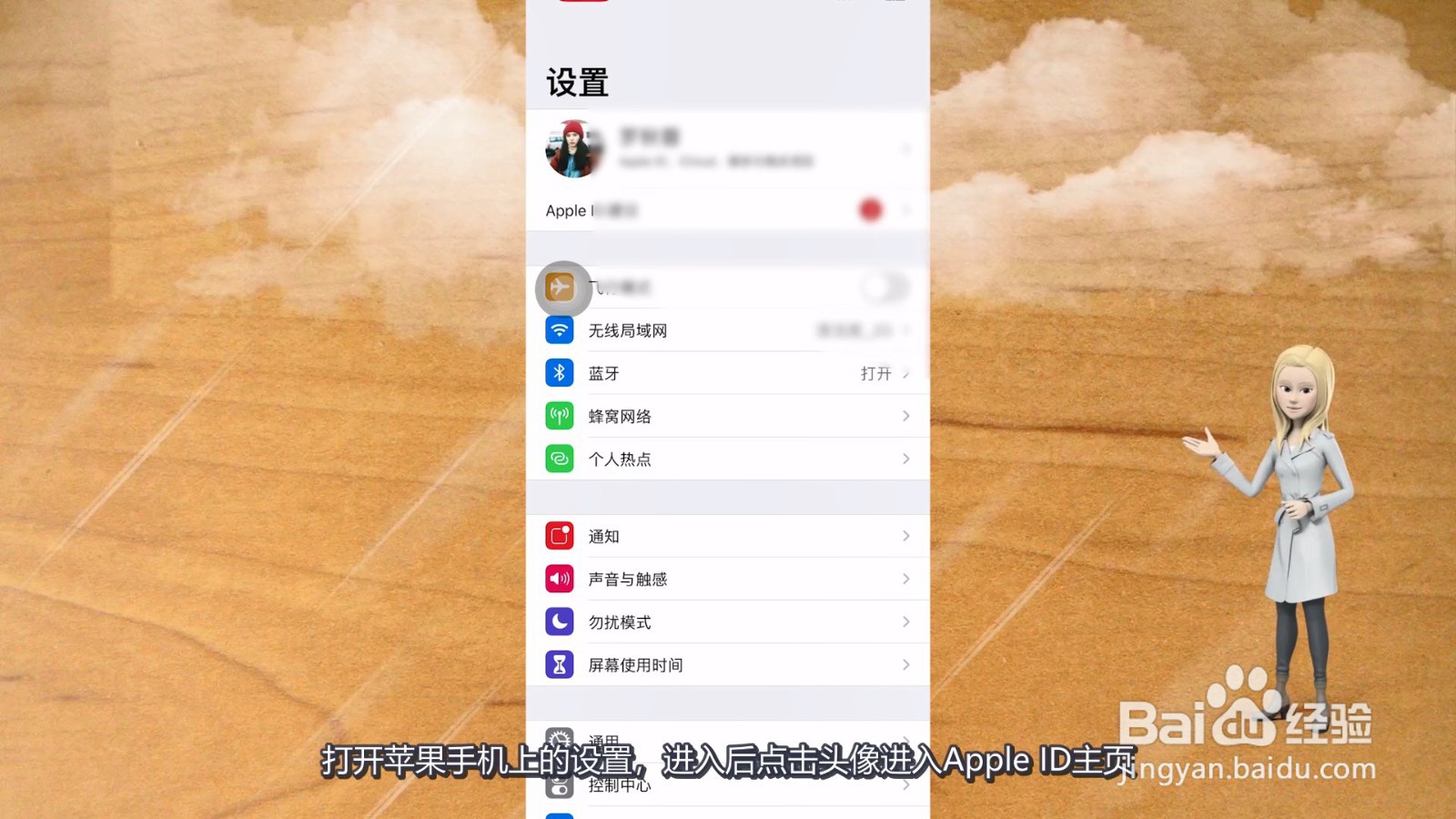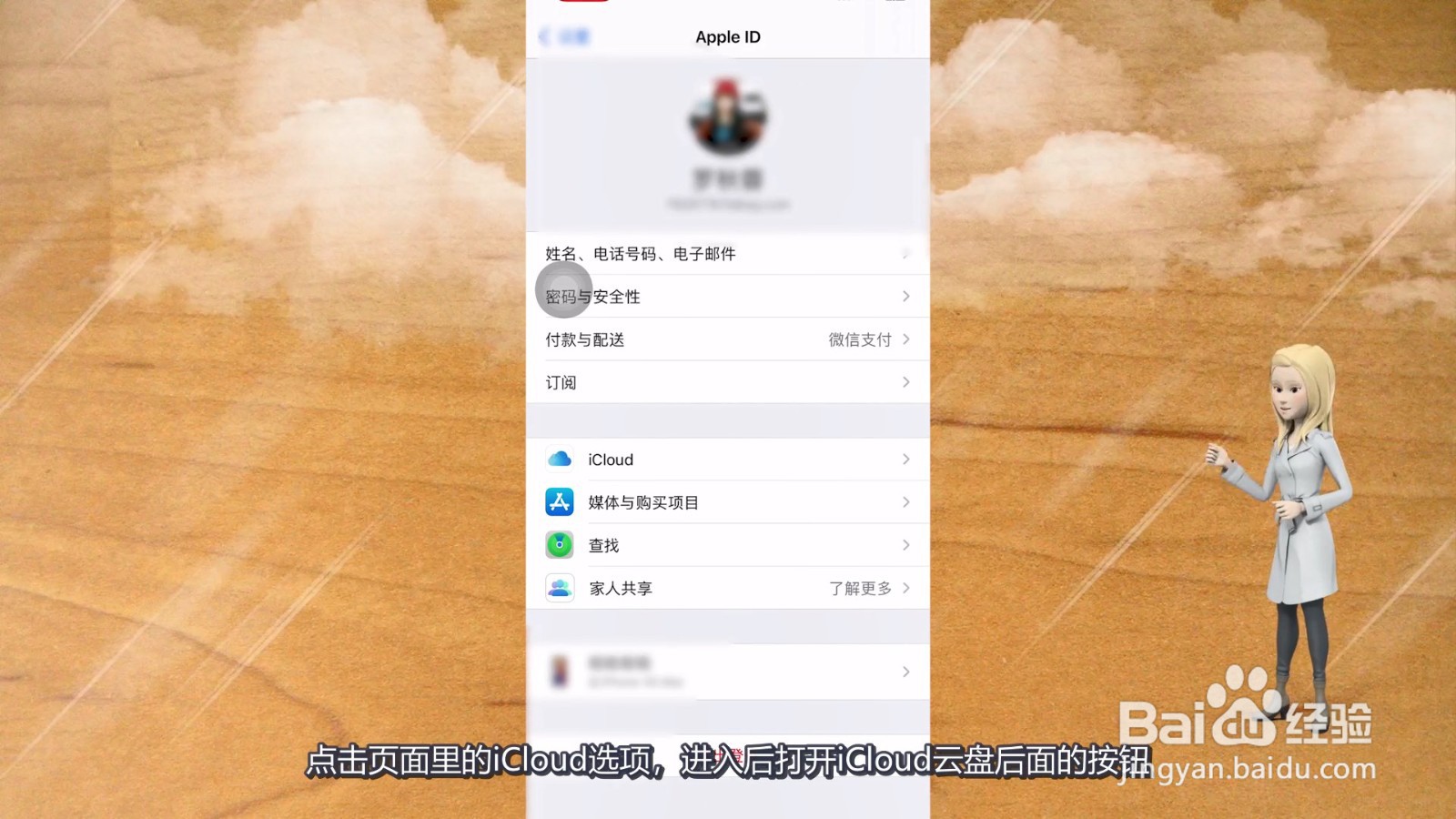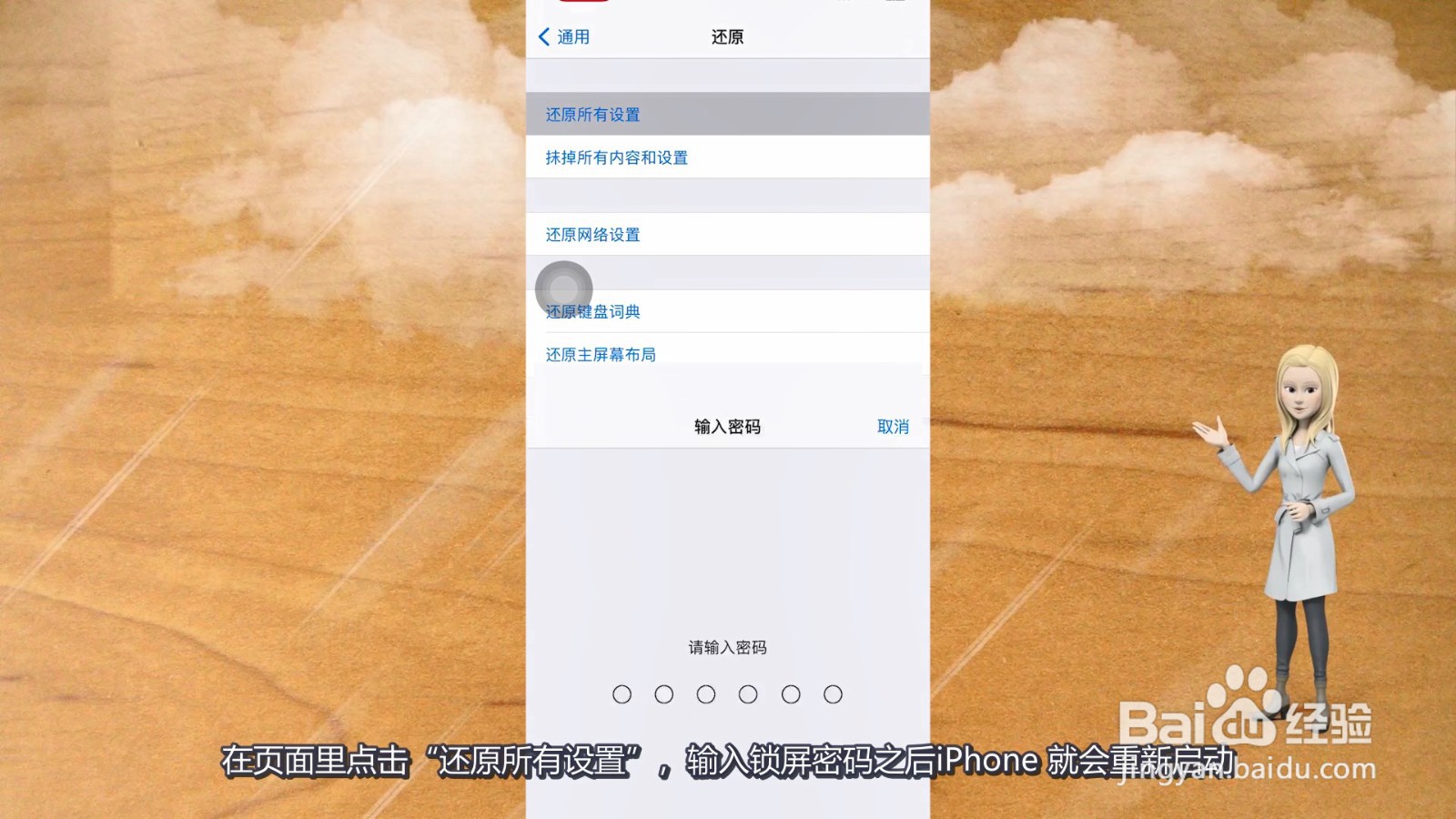苹果手机总出现输入id密码怎么办
1、点击头像图标打开苹果手机上的设置,进入后点击头像进入Apple ID主页。
2、打开iCloud云盘点击页面里的iCloud选项,进入后打开iCloud云盘后面的按钮。
3、备份手机资料进入iCloud云备份页面并打开云备份,点击立即备份选项,将手机里的所有内容资料进行备份。
4、点击通用设置里的还原备份好之后点击设置里面的通用,进入通用设置后点击底部的还原。
5、进行还原所有设置在页面里点击“还原所有设置”,输入锁屏密码之后iPhone 就会重新启动,所有设置将会被移除,但不会抹除任何数据和媒体。
声明:本网站引用、摘录或转载内容仅供网站访问者交流或参考,不代表本站立场,如存在版权或非法内容,请联系站长删除,联系邮箱:site.kefu@qq.com。
阅读量:80
阅读量:79
阅读量:83
阅读量:84
阅读量:52